|
GEMINI

Ce tutoriel a été créé et traduit avec CorelX12, mais il peut également être exécuté avec les autres versions. Suivant la version utilisée, vous pouvez obtenir des résultats différents. Depuis la version X4, la fonction Image>Miroir a été remplacée par Image>Renverser horizontalement, et Image>Renverser avec Image>Renverser verticalement . Dans les versions X5 et X6, les fonctions ont été améliorées par la mise à disposition du menu Objets. Avec la nouvelle version X7, nous avons encore Image>Miroir et Image>Renverser/Retourner, mais avec nouvelles différences. Voir les détails à ce sujet ici Certaines dénominations ont changées entre les versions de PSP. Les plus frequentes dénominations utilisées:   Vos versions ici Vos versions ici Nécessaire pour réaliser ce tutoriel: Matériel ici Pour le tube merci Azalée. Le reste du matériel est de Tati. (ici les liens vers les sites des créateurs de tubes) Modules Externes: consulter, si nécessaire, ma section des filtres ici Filters Unlimited 2.0 ici &<Bkg Designer sf10I> - Cruncher (à importer dans Unlimited) ici &<Background Designers IV> - @Nigh Shadow (à importer dans Unlimited) ici Mehdi - Wavy Lab 1.1. ici °v° Kiwi's Oelfilter - Zig-Zack ici FM Tile Tools - Roll Image ici Italian Editors Effect - Effetto Fantasma ici AP [Lines] - Lines SilverLining ici Carolaine and Sensibility - CS_DLines ici L&K's - L&K's Zitah ici Graphics Plus - Cross Shadow ici (Optionnel) Xero - Improver ici Filtres Kiwi, Italian Editors et Graphics Plus peuvent être utilisés seuls ou importés dans Filters Unlimited. voir comment le faire ici). Si un filtre est fourni avec cette icône,  en fonction des couleurs utilisées, vous pouvez changer le mode mélange et l'opacité des calques. Dans les plus récentes versions de PSP, vous ne trouvez pas le dégradé d'avant plan/arrière plan ou Corel_06_029. Vous pouvez utiliser le dégradé des versions antérieures. Ici le dossier Dégradés de CorelX. Ouvrir les masques dans PSP et les minimiser avec le reste du matériel. Choisir des couleurs en fonction de votre tube. Ci-dessous la palette des couleurs  1. Placer en avant plan la couleur 1 #29386a, et en arrière plan la couleur 2 #b7d2f0. 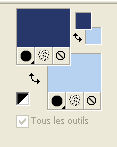 2. Fenêtre>Dupliquer ou sur le clavier shift+D pour faire une copie.  Fermer l'original. La copie, qui sera la base de votre travail, n'est pas vide, mais contient les sélections enregistrées sur le canal alpha. 3. Effets>Modules Externes>Mehdi - Wavy Lab 1.1. Ce filtre crée des dégradés avec les couleurs de votre palette: la première est la couleur d'arrière plan, la deuxième est la couleur d'avant plan. Changer les autres deux couleurs créées par le filtre: la troisième avec la couleur 3 #cbd0a5 et la quatrième avec la couleur 4 #5d758f. 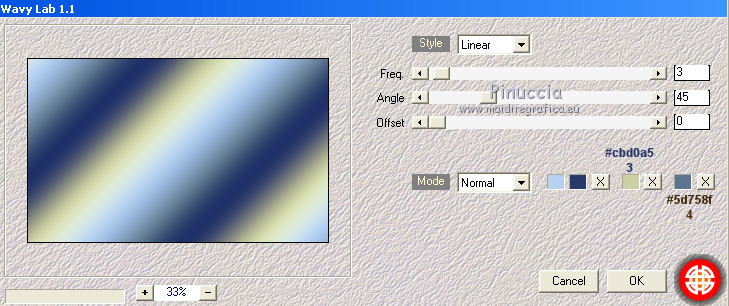 4. Placer en arrière plan la couleur #ffffff. 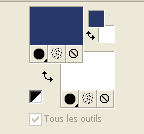 Calques>Nouveau calque raster. Remplir  le calque avec la couleur #ffffff. le calque avec la couleur #ffffff.5. Calques>Nouveau calque de masque>A partir d'une image. Ouvrir le menu deroulant sous la fenêtre d'origine et vous verrez la liste des images ouvertes. Sélectionner le masque TD_Mask1_Gemini.  Calques>Fusionner>Fusionner le groupe. 6. Effets>Effets 3D>Ciselage - couleur d'avant plan #29386a (1)  7. Effets>Effets d'image>Mosaïque sans jointures. 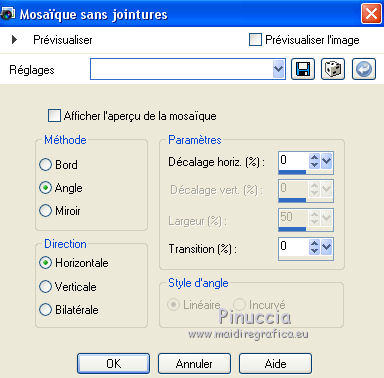 Placer le calque en mode Recouvrement. 8. Vous positionner sur le calque du bas de la pile, Raster 1. Activer l'outil Baguette magique  , tolérance et progressivité 0, , tolérance et progressivité 0,et cliquers au centre de l'image pour la sélectionner. 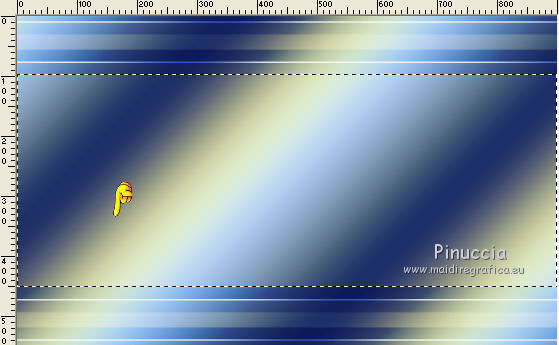 Sélections>Transformer la sélection en calque. 9. Réglage>Flou>Flou gaussien - rayon 35.  Garder sélectionné. 10. Placer à nouveau en avant plan la couleur du début (2) #b7d2f0 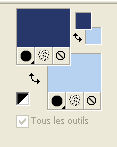 Il est importante pour le filtre Kiwi Effets>Modules Externes>°v° Kiwi's Oelfilter - Zig-Zack 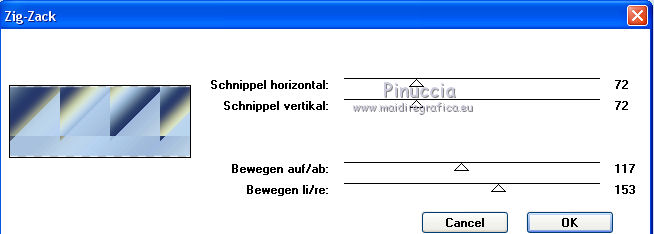 11. Effets>Modules Externes>Filters Unlimited 2.0 - &<Bkg Designer sf10I> - Cruncher. 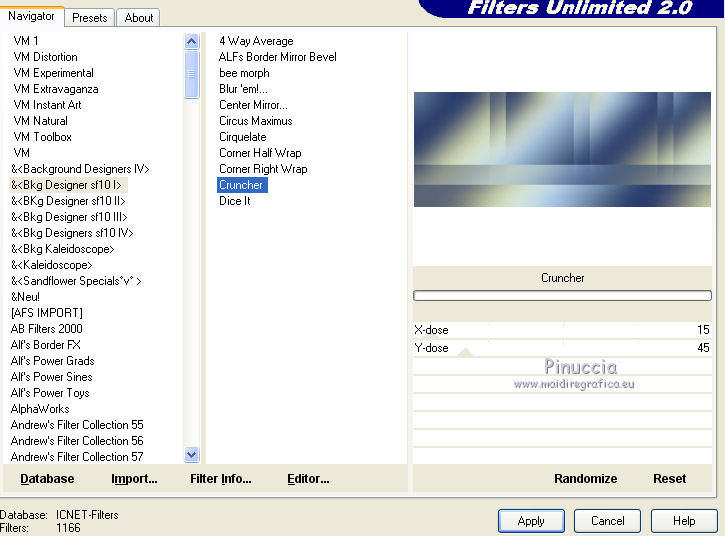 12. Effets>Modules Externes>FM Tile Tools - Roll Image. 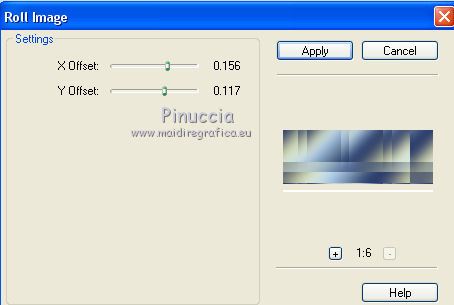 Sélections>Désélectionner tout. 13. Effets>Effets 3D>Ciselage, comme précédemment.  14. Sélections>Charger/Enregistrer une sélection>Charger à partir d'un canal alpha. La sélection TD_Gemini_Sel1 est déjà disponible. On doit seulement cliquer sur Charger.  Sélections>Transformer la sélection en calque. Sélections>Désélectionner tout. 15. Effets>Modules Externes>Italian Editors Effect - Effetto Fantasma. 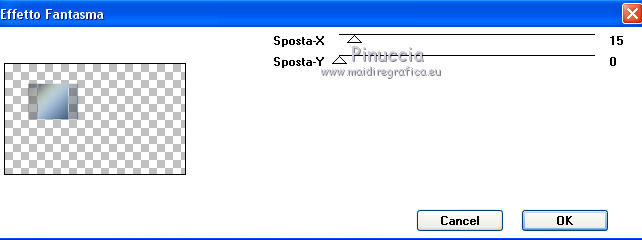 Note: Rappelez-vous que en arrière plan nous avons la couleur 2 #b7d2f0 (ceci est important également pour ce filtre). 16. Effets>Modules Externes>AP [Lines] - Lines SilverLining. 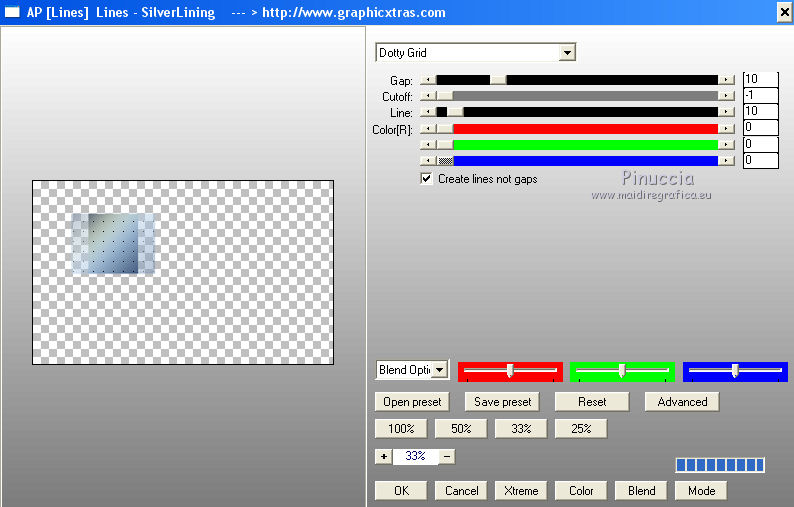 Placer le calque en mode Recouvrement. 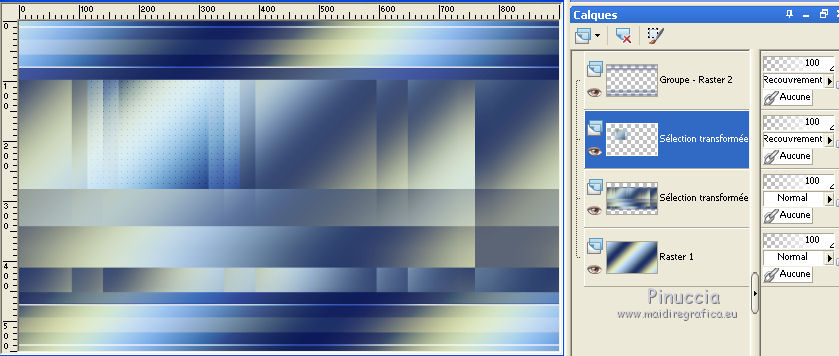 17. Vous positionner sur le calque de dessous, Sélection transformée. Sélections>Charger/Enregistrer une sélection>Charger à partir d'un canal alpha. Ouvrir le menu des sélections et charger la sélection TD_Gemini_Sel2. 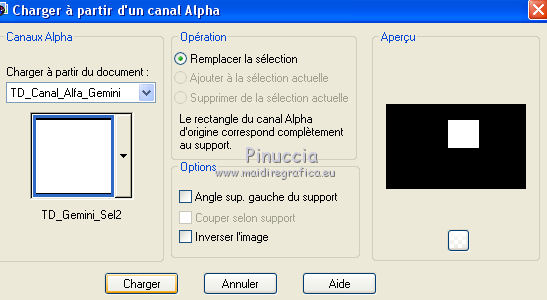 Sélections>Transformer la sélection en calque. Sélections>Désélectionner tout. 18. Effets>Modules Externes>Italian Editors Effect - Effetto Fantasma, comme précédemment. 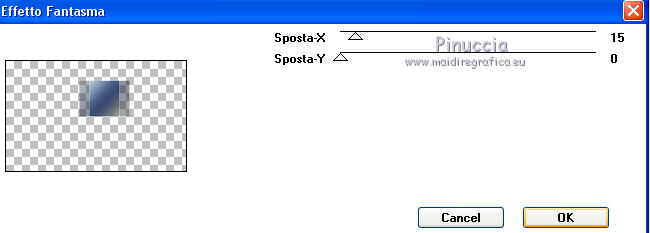 19. Effets>Modules Externes>Carolaine and Sensibility - CS_DLines, par défaut. 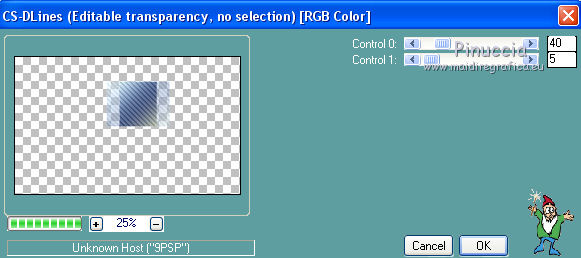 Placer le calque en mode Recouvrement. 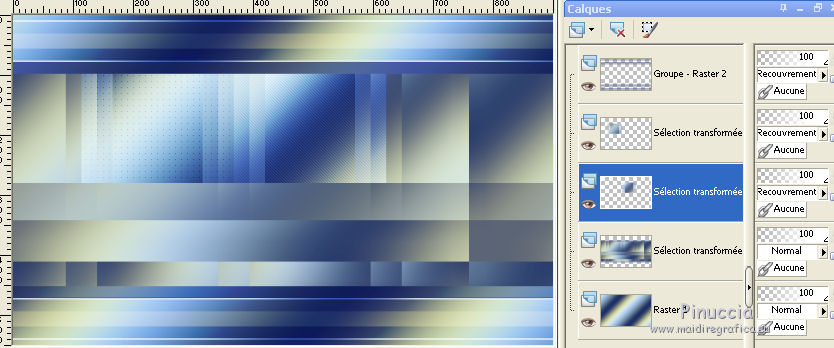 20. Vous positionner à nouveau sur le calque Sélection transformée. Sélections>Charger/Enregistrer une sélection>Charger à partir d'un canal alpha. Ouvrir le menu des sélections et charger la sélection TD_Gemini_Sel3.  Sélections>Transformer la sélection en calque. Sélections>Désélectionner tout. 21. Effets>Modules Externes>Italian Editors Effect - Effetto Fantasma, comme précédemment. 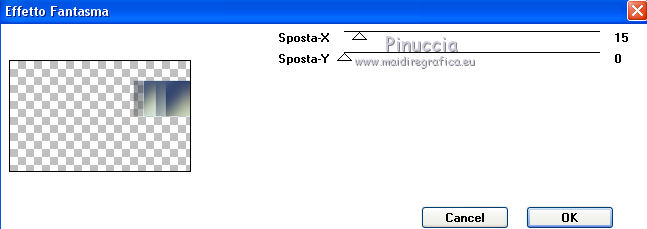 22. Effets>Modules Externes>L&K's - L&K's Zitah. 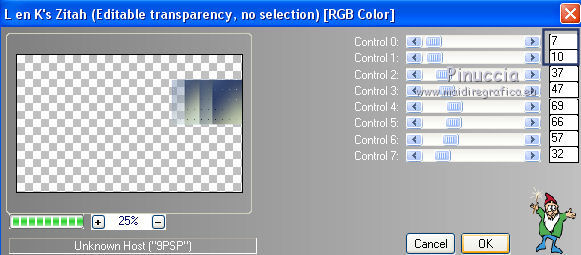 Placer le calque en mode Recouvrement. 23. Vous positionner sur le calque de dessous, Sélection transformée. Sélections>Charger/Enregistrer une sélection>Charger à partir d'un canal alpha. Ouvrir le menu des sélections et charger la sélection TD_Gemini_Sel4. 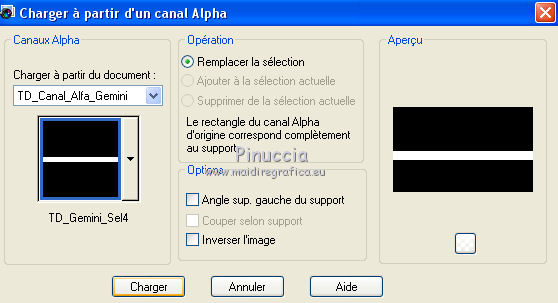 Sélections>Transformer la sélection en calque. Sélections>Désélectionner tout. 24. Effets>Effets 3D>Ciselage, comme précédemment.  25. Effets>Effets de textures>Stores, colore 4. 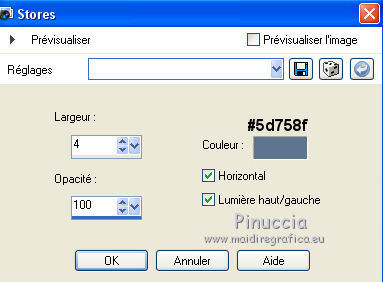 Placer le calque en mode Recouvrement. 26. Calques>Agencer>Déplacer vers le haut. 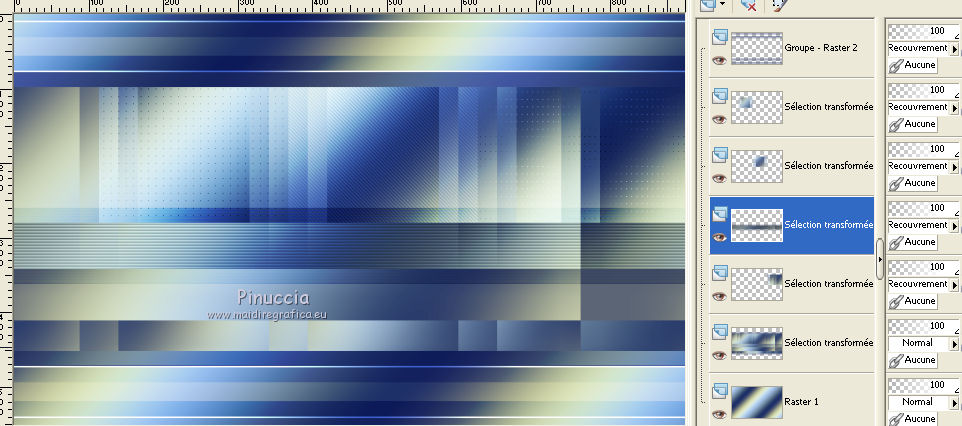 27. Vous positionner sur le calque Sélection transformée. Sélections>Charger/Enregistrer une sélection>Charger à partir d'un canal alpha. Ouvrir le menu des sélections et charger la sélection TD_Gemini_Sel5. 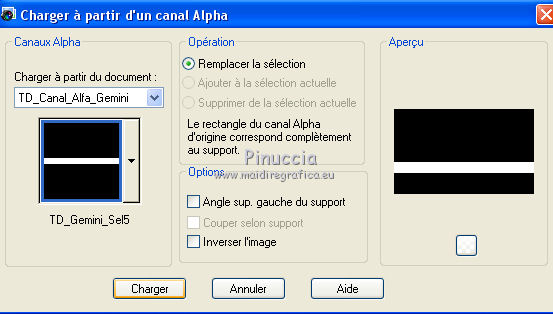 Sélections>Transformer la sélection en calque. Sélections>Désélectionner tout. 28. Effets>Effets 3D>Ciselage, comme précédemment.  29. Effets>Effets d'image>Mosaïque sans jointures, comme précédemment. 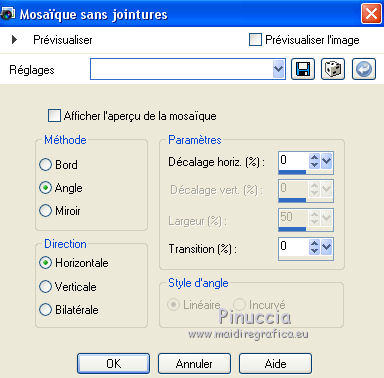 Vous devriez avoir ceci 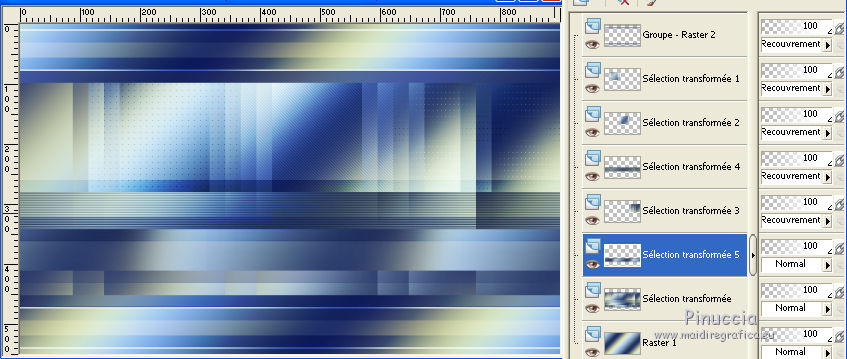 30. Vous positionner sur le calque du haut de la pile (Groupe-Raster 2) Garder les couleur du début: avant plan couleur 1 #29386a arrière plan couleur 2 #b7d2f0. 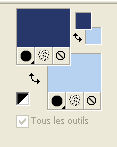 Préparer en avant plan un dégradé de premier plan/arrière plan, style Radial 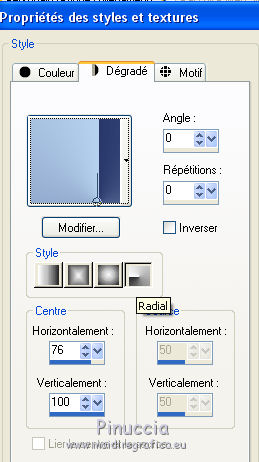 31. Calques>Nouveau calque raster. Remplir  le calque du dégradé. le calque du dégradé.32. Activer l'outil Sélection  (peu importe le type de sélection, parce que avec la sélection personnalisée vous obtenez toujours un rectangle), cliquer sur Sélection personnalisée  et setter ces paramètres.  33. Effets>Modules Externes>AP [Lines] - Lines SilverLining. 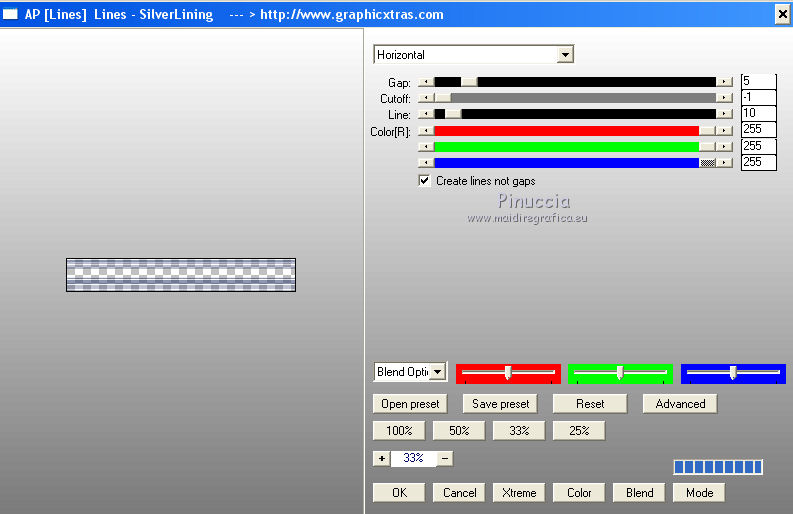 Sélections>Désélectionner tout. 34. Sélection personnalisée   35. Effets>Modules Externes>Graphics Plus - Cross Shadow. 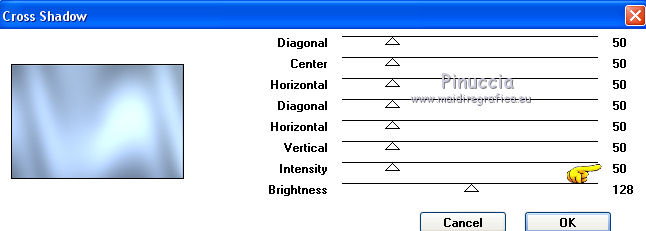 36. Effets>Effets de textures>Stores, colore 4 #5d758f. 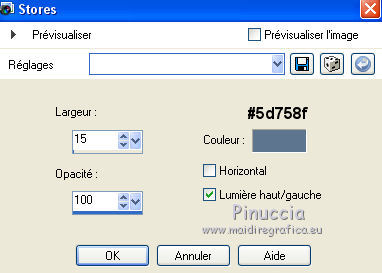 Sélections>Désélectionner tout. 37. Calques>Nouveau calque de masque>A partir d'une image. Ouvrir le menu deroulant sous la fenêtre d'origine et sélectionner le masque TD_Mask2_Gemini.  Calques>Dupliquer.  Calques>Fusionner>Fusionner le groupe. 38. Placer le calque en mode Lumière dure et réduire l'opacité à 40%. 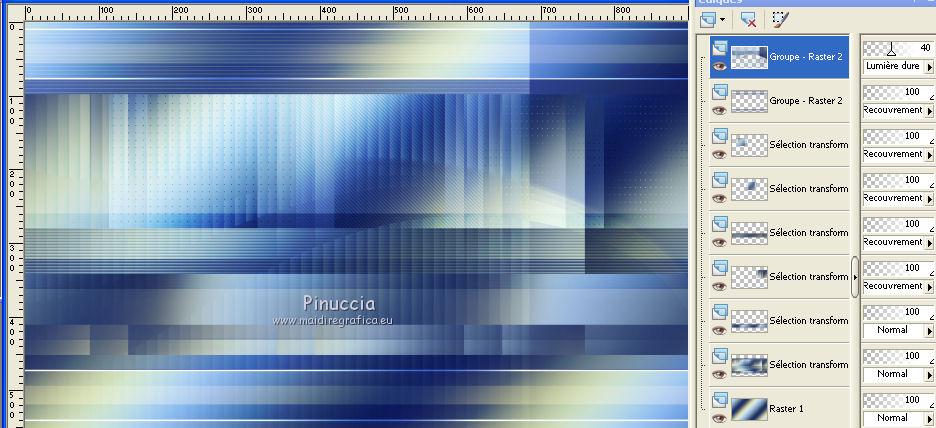 39. Effets>Effets 3D>Ombre portée, couleur d'avant plan (1) #29386a. 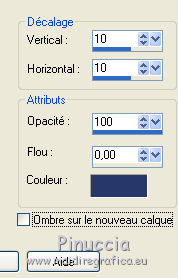 Répéter Effets>Effets 3D>Ombre portée, comme précédemment mais couleur d'arrière plan (2) #b7d2f0.  40. Ouvrir le tube TD_Deco1_Gemini - Édition>Copier. Revenir sur votre travail et Édition>Coller comme nouveau calque. Nota: Si vous utilisez des autres couleurs, colorisez avec les valeurs de votre couleur 1. 41. Touche K sur le clavier pour activer l'outil Sélecteur  et placer Position horiz. et vert. à 0,00.  Placer le calque en mode Lumière douce. 42. Ouvrir le tube TD_Deco2_Gemini - Édition>Copier. Revenir sur votre travail et Édition>Coller comme nouveau calque. Nota: Si vous utilisez des autres couleurs, colorisez avec les valeurs de votre couleur 1. Placer Position horiz.: 647,00 et Position vert.: 222,00. 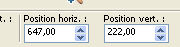 Placer le calque en mode Lumière douce et réduire l'opacité à 50%. Effets>Effets de bords>Accentuer. 43. Ouvrir le tube TD_Deco3_Gemini - Édition>Copier. Revenir sur votre travail et Édition>Coller comme nouveau calque. Placer Position horiz.: 12,00 et Position vert.: 379,00. 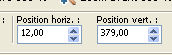 44. Effets>Modules Externes>Alien Skin Eye Candy 5 Impact - Perspective Shadow. Sélectionner le preset Drop Shadow Blurry et sous Basic changer Overall Opacity avec 75. 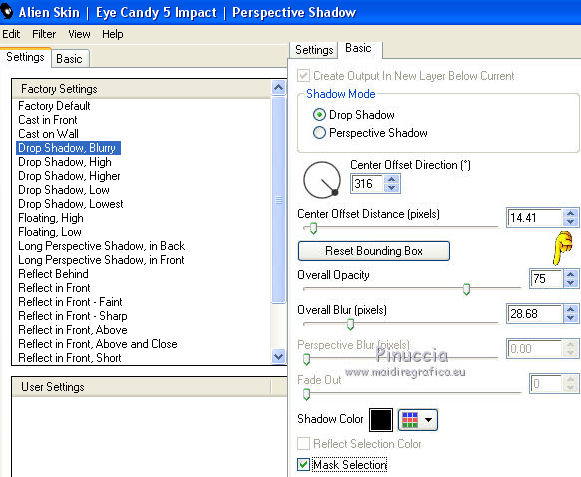 45. Ouvrir le tube TD_Deco4_Gemini" - Édition>Copier. Revenir sur votre travail et Édition>Coller comme nouveau calque. Ne pas déplacer, il est à sa place. 46. Ouvrir le tube TD_Texto_Gemini" - Édition>Copier. Revenir sur votre travail et Édition>Coller comme nouveau calque. Placer Position horiz.: 697,00 et Position vert.: 17,00. 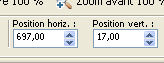 Touche M pour désélectionner l'outil. 47. Effets>Effets 3D>Ombre portée, couleur noire.  48. Ouvrir le tube principal et Édition>Copier. Revenir sur votre travail et Édition>Coller comme nouveau calque. Image>Redimensionner, à 64%, redimensionner tous les calques décoché. Placer Position horiz.: 234,00 et Position vert.: 6,00. 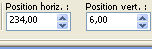 Touche M pour désélectionner l'outil. Note: S'il n'est pas facile pour vous de trouver des tubes avec ce thème, j'explique ici une option possible: Choisissez un tube qui a une zone de peau visible où un tatouage peut être placé. Choisissez un tatouage et copiez-collez comme nouveau calque dans votre travail. Redimensionnez à la bonne taille (ne vous inquiètez pas si l'image a un fond blanc). Placer le tatouage sur le tube et placer le calque en mode Multiplier.  Calques>Fusionner>Fusionner le calque de dessous. 49. Effets>Modules Externes>Xero - Improver 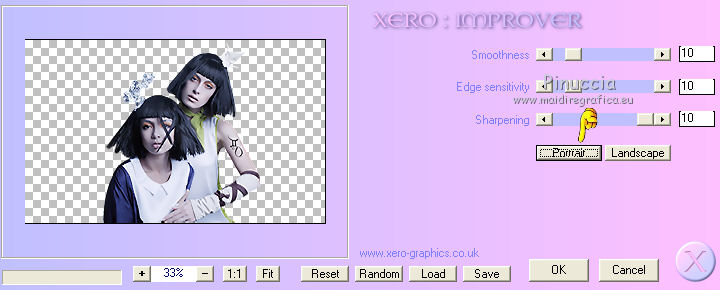 Note: Cette étape est par le tube fourni. 50. Réglage>Netteté>Masque flou 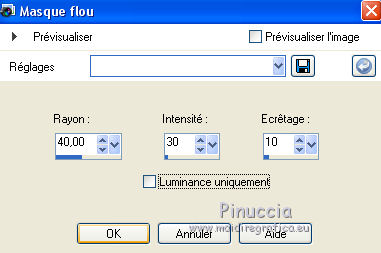 Également cette étape est pour le tube fourni. 51. Réglage>Luminosité et Contraste>Luminosité et Contraste. 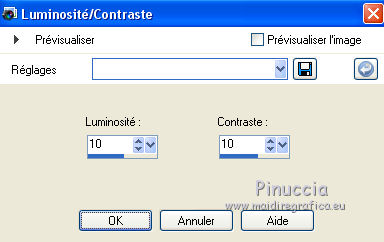 Note: Cette étape est pour le tube fourni. 52. Effets>Modules Externes>Alien Skin Eye Candy 5 Impact - Perspective Shadow, comme précédemment. 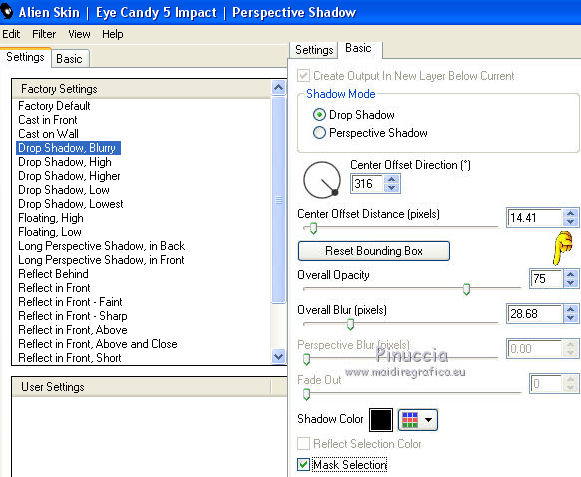 54. Image>Ajouter des bordures, 1 pixel, symétrique, couleur d'avant plan (1) #29386a. Image>Ajouter des bordures, 2 pixels, symétrique, couleur d'arrière plan (2) #b7d2f0. Image>Ajouter des bordures, 1 pixel, symétrique, couleur d'avant plan (1) #29386a. Image>Ajouter des bordures, 15 pixels, symétrique, couleur #ffffff. Image>Ajouter des bordures, 1 pixel, symétrique, couleur d'avant plan (1) #29386a. Image>Ajouter des bordures, 5 pixels, symétrique, couleur 4 #5d758f. 55. Activer l'outil Baguette magique  , tolérance et progressivité 0, , tolérance et progressivité 0,et cliquer dans le dernier bord de 5 pixels pour le sélectionner. 56. Effets>Modules Externes>Filters Unlimited 2.0 - &<Background Designer IV> - @Night Shadow, par défaut. 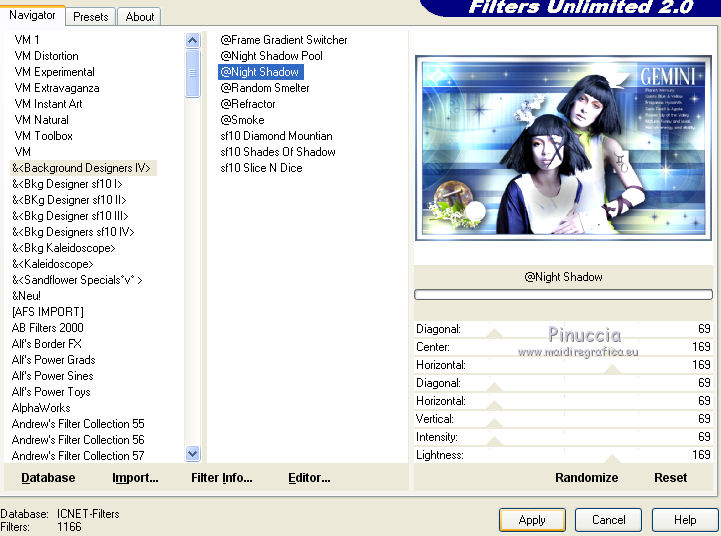 Sélections>Désélectionner tout. 57. Image>Ajouter des bordures, 1 pixel, symétrique, couleur d'avant plan (1) #29386a. Image>Ajouter des bordures, 50 pixels, symétrique, couleur #ffffff. 58. Ouvrir le tube TD_Deco5_Gemini" - Édition>Copier. Revenir sur votre travail et Édition>Coller comme nouveau calque. Nota: Si vous utilisez des autres couleurs, colorisez avec les valeurs de votre couleur 1. 59. Touche K pour activer l'outil Sélecteur  et placer Position horiz.: 12,00 et Position vert.: 9,00. 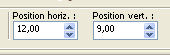 Touche M pour désélectionner l'outil. 60. Signer votre travail sur un nouveau calque. 61. Image>Ajouter des bordures, 1 pixel, symétrique, couleur d'avant plan (1) #29386a. 62. Image>Redimensionner, 950 pixels de largeur, redimensionner tous les calques coché 63. Si vous voulez, ajouter le watermark de l'auteur (s'il est nécessaire changer la couleur, vous pouvez utiliser l'outil Changeur de couleur 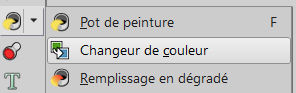 ) )sans oublier le watermark du traducteur. 64. Enregistrer en jpg. Version avec tube de DBK Katrina    Vos versions ici Vos versions ici Si vous avez des problèmes, ou des doutes, ou vous trouvez un link modifié, ou seulement pour me dire que ce tutoriel vous a plu, vous pouvez m'écrire. 4 Juin 2021 |




